
1、点击桌面上任务栏右边的小三角形,点击打开“自定义…”进入下一步操作;

2、在通知区域图标里面,找到音量图标,将它的行为改为“显示图标和通知”点击确定完成操作;
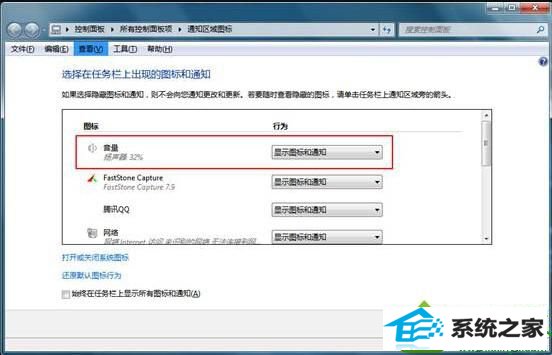
3、如果以上的方法还是没用找出小喇叭图标,可以打开通知区域图标界面中,找到“打开或关闭系统图标”进入下一步操作;
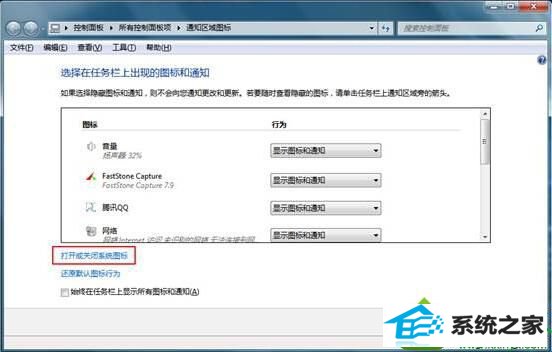
4、将系统音量图标改为“打开”按确定完成操作。
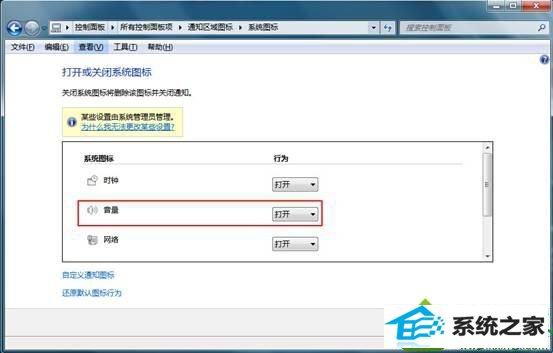
上述解决小喇叭消失不见的方法,按照上述方法操作就可以轻松找回任务栏喇叭调整声音大小了。
分享到:

1、点击桌面上任务栏右边的小三角形,点击打开“自定义…”进入下一步操作;

2、在通知区域图标里面,找到音量图标,将它的行为改为“显示图标和通知”点击确定完成操作;
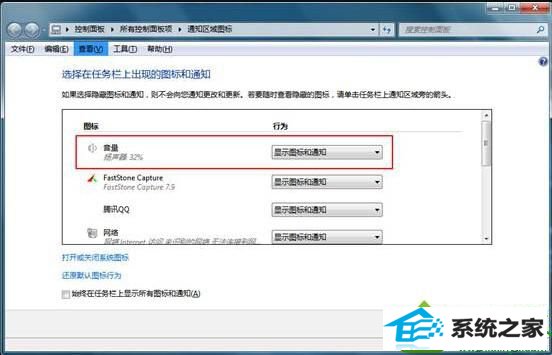
3、如果以上的方法还是没用找出小喇叭图标,可以打开通知区域图标界面中,找到“打开或关闭系统图标”进入下一步操作;
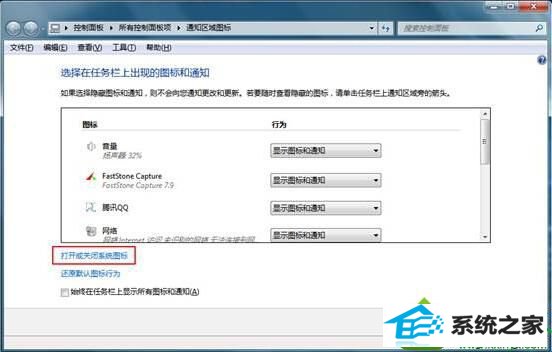
4、将系统音量图标改为“打开”按确定完成操作。
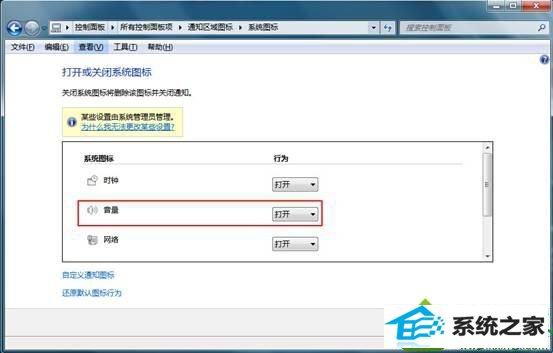
上述解决小喇叭消失不见的方法,按照上述方法操作就可以轻松找回任务栏喇叭调整声音大小了。
本站发布的系统与软件仅为个人学习测试使用,不得用于任何商业用途,否则后果自负,请支持购买微软正版软件!
Copyright @ 2022 深度技术版权所有